查询和修改对象的属性
本文将为您介绍如何查询和修改对象的属性信息。操作步骤如下:
- 在地图窗口中选中一个或多个几何/文本对象,单击鼠标右键并选择属性命令。
- 弹出属性面板:
- 面板上方显示选中对象列表:
- 列表中显示选中对象的显示字段属性值。显示字段可通过图层属性设置进行修改,默认使用 name 字段;若无 name 字段,则使用文本字段;若无文本字段,则使用 SmID 字段。若显示字段设置了无效的表达式字段,则在对象属性面板查看时将显示为无效值“Null”。
- 支持对选中对象通过右键菜单执行以下操作:缩放至、删除、复制/粘贴属性、取消选择、仅选中此项、关联浏览属性表。
- 支持使用 Shift/Ctrl 键多选对象进行批量操作(复制属性功能不支持多选操作)。
- 若选中多个对象,属性面板上方的树结点会显示当前地图窗口中的所有选中对象,可选中不同的对象的树节点,切换查看其属性信息。
- 面板下方显示了选中对象的详细信息,包括对象属性、空间信息、节点信息和附件;若选中的对象为文本对象,则属性面板中还会有文本信息。下面分别介绍这五个选项的内容:
- 对象属性:对象属性显示该对象所有的属性字段属性信息,即该对象对应属性表中的记录的字段信息,包括字段名称、字段别名、字段的类型、字段值以及字段是否为必填字段。
- 隐藏系统字段:该复选框用于设置是否在几何对象的属性窗口中显示或隐藏系统字段的属性信息。勾选该复选框,则隐藏所有系统字段的属性信息,避免由于系统字段太多时无法清楚查看非系统字段的属性信息。
- 隐藏详细信息:该复选框用于设置是否在几何对象的属性窗口中显示或隐藏详细信息字段。详细信息字段包括字段名称、字段类型等信息。勾选该复选框,则隐藏其它字段的属性信息,仅显示字段别名和字段值两个字段。
 注意事项:
注意事项:- 支持在对象属性面板中通过下拉选项对制作了单值专题图的对象进行属性修改,无需手动输入,提升制图与编辑效率。
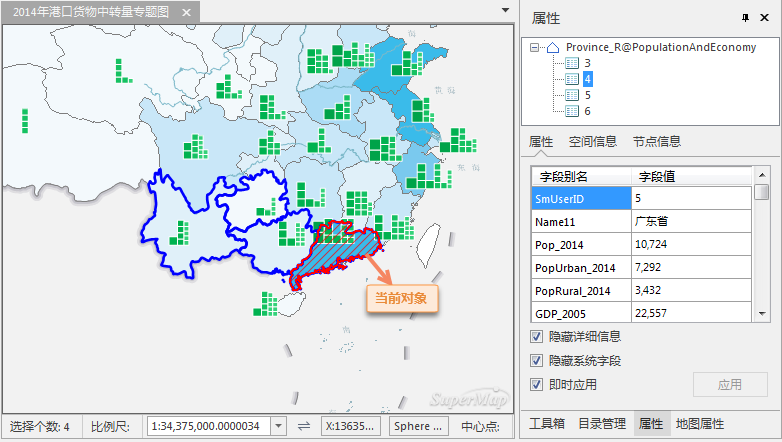
- 对象属性:对象属性显示该对象所有的属性字段属性信息,即该对象对应属性表中的记录的字段信息,包括字段名称、字段别名、字段的类型、字段值以及字段是否为必填字段。
- 空间信息:用于显示选中对象的空间信息,包括类型、长度、外接矩形等信息。
- 节点信息:用于显示选中对象的节点信息,即构成对象的节点的相关信息,主要以表格的形式显示。
- 对象信息:
- 对象类型:显示对象的类型信息,即对象是点对象、线对象、面对象还是其他类型的对象。
- 子对象总数:显示构成选中对象的子对象的数目。简单对象为1个子对象,复合对象可能包含2个或者多个子对象。
- 当前子对象:其右侧的组合框的下拉列表列出了构成选中对象的所有子对象,选中下拉列表中任意一项,下方的表格将显示所选择的子对象的节点的信息(坐标信息)。
- 总节点数:构成选中对象的所有的节点总数(包括所有子对象)。
- 节点信息:该表格区域显示当前子对象的节点信息,每条记录对应子对象的一个节点,信息内容为节点的坐标信息,坐标单位与选中对象所在的数据集的坐标单位相同。
- 添加节点:为当前子对象的最后一个节点,添加一个新的节点。默认的 X 坐标和 Y 坐标为(0,0)。此按钮仅在选中对象所在图层为可编辑图层时才可用。
- 插入节点:在当前选中节点处(十字标记所在的行)插入新的节点,新节点的 X 坐标值和 Y 坐标值 可以在列表框下面的文本框中输入。此按钮仅在选中对象所在图层为可编辑图层、并且列表框中有选中节点时才可用。
- 删除节点:删除列表框中选中的节点。此按钮仅在选中对象所在图层为可编辑图层、并且列表框中有选中节点时才可用。当列表框中未选中的节点数少于对象的控制点数(即线对象的未选中节点数少于2个,或者面对象的未选中节点数少于3个)时,此按钮不可用。
- 导出节点:导出列表中的所有节点信息为.csv格式,默认导出所有节点信息,且不可选择某个或某几个节点信息导出。
- 对象信息:
- 附件:附件功能提供了一种将非地理数据与地理信息相关联的方法,可以将照片、视频、表格、文档等文件逐一或者批量添加到选中对象的附件中,并支持显示查看。比如,将外业调查中采集回来的照片、视频,或者是不动产数据相关的接户型图、不动产证照等文件添加到对应的对象中,便于相关数据的实时查询和管理。目前仅支持向UDBX数据源和PostGIS数据库数据源的数据集添加附件。
- 添加附件:单击添加附件按钮,弹出添加附件对话框。选择要添加至该对象中的文件(支持按住Ctrl或Shift键批量选中),然后单击添加按钮即可。支持添加的附件的文件大小最大为100M,超过此限制将添加失败。添加进来的文件将在附件列表中进行展示,包括附件名称和大小,如下图所示。不支持添加同名文件,若已经存在同名文件,再次添加时将被过滤,并在输出窗口提示:“附件[附件名称]已经存在”。
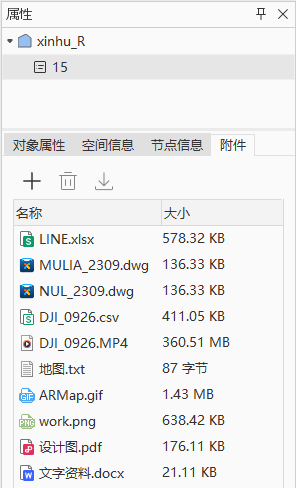
- 删除附件:若有需要移除的附件,则在附件列表中选中,然后单击删除按钮即可删除,支持按住Ctrl或Shift键批量选中然后删除。
- 下载附件:在附件列表中选中附件,然后单击下载附件按钮,可将选中的附件保存至本地。
- 查看附件:在附件列表中双击附件,将调用本地对应的程序打开附件进行查看。
 注意事项:
注意事项:- 对具有附件的对象进行合并操作时,若设置了保存对象参数,则仅保留所选对象的附件;若选择了加权平均或者求和,则会合并所选对象的所有附件。
- 对具有附件的对象进行分解操作时,复合对象中的附件将随机分配到分解后的其中一个对象中。
- 如果数据集存在附件,复制数据集,附件不会同步复制。
- 如果数据集存在附件,使用复本管理功能,数据集中的附件不支持跟随数据集复制到另一个数据源中。
- 添加附件:单击添加附件按钮,弹出添加附件对话框。选择要添加至该对象中的文件(支持按住Ctrl或Shift键批量选中),然后单击添加按钮即可。支持添加的附件的文件大小最大为100M,超过此限制将添加失败。添加进来的文件将在附件列表中进行展示,包括附件名称和大小,如下图所示。不支持添加同名文件,若已经存在同名文件,再次添加时将被过滤,并在输出窗口提示:“附件[附件名称]已经存在”。
- 文本信息:若地图窗口中选中的为文本对象,则属性面板中会显示文本信息选项,主要用来显示和设置文本对象的文本风格。设置的文本风格后可在地图窗口中及时预览。
- 文本对象:设置需要设置文本风格的文本对象;
- 子对象:用来设置当前显示的文本对象中的子对象。
- 文本内容:显示和设置当前文本子对象的文本内容。
- 旋转角度:用来设置文本对象的旋转角度,若勾选了应用于当前子对象复选框,设置的角度将对当前文本的所有子对象生效。
- 应用于所有子对象:勾选应用于所有子对象后,在此页面设置的所有文本风格将应用于数据集中所有文本对象。
- 字体名称:显示的字体。用于设置和设置文本对象所使用的字体,该标签控件右侧的组合框下拉列表中提供了丰富的字体供用户选择,支持在组合框中字体名称前加@实现竖排显示效果,同时提供了“最近使用的字体”分组,方便选择最近使用的字体名称。系统支持键盘快速首字母定位字体。例如在键盘上单击字母“T”,则在下拉列表框内会显示以字母"T"开头的字体。单击该标签控件右侧的组合框下拉列表,选择一种字体。
- 字号:显示和设置文本对象的字体大小。用户既可以输入字体大小的数值,也可以从右侧的组合框下拉列表中选择合适的字体大小。
- 字高:显示和设置文本对象字体的高度。
- 文本颜色:用来设置文本对象的文字颜色。单击右侧的颜色按钮,用户可在弹出颜色面板选择和设置合适的颜色,也可单击颜色面板底部的“其它色彩…”按钮,在弹出的“颜色”对话框中自定义所需的文字颜色。
- 背景颜色:用来设置文本对象的背景颜色或者轮廓颜色。单击右侧的颜色按钮,用户可在弹出颜色面板选择和设置合适的颜色,也可单击颜色面板底部的“其它色彩…”按钮,在弹出的“颜色”对话框中自定义所需的颜色。
- 字体效果:勾选相应的字体效果复选框,即可应用这种字体效果。
- 加粗:用来控制文本对象的字体是否使用粗体。
- 删除线:用控制来文本对象的文本是否有删除线修饰。
- 阴影:用来控制文本对象的文本是否有阴影修饰。
- 下划线:用来控制文本对象的文本是否有下划线修饰。
- 轮廓:用来控制文本对象的文本是否有轮廓修饰。
- 背景透明:用来控制文本对象的背景是否透明。
- 左斜体/右斜体:用来控制文本对象的字体左斜或者右斜。
- 固定大小:用来控制文本对象是否固定大小,如果勾选该复选框,表示文字大小不随地图的缩放而改变大小;如果该复选框为非选中状态,表示文字大小随地图的缩放而缩放。
- 对齐方式:显示和设置文本对象中文本的对齐方式。系统提供了4种文字对齐方式:左对齐、右对齐、居中对其、两端对其。
- 文本对象:设置需要设置文本风格的文本对象;



